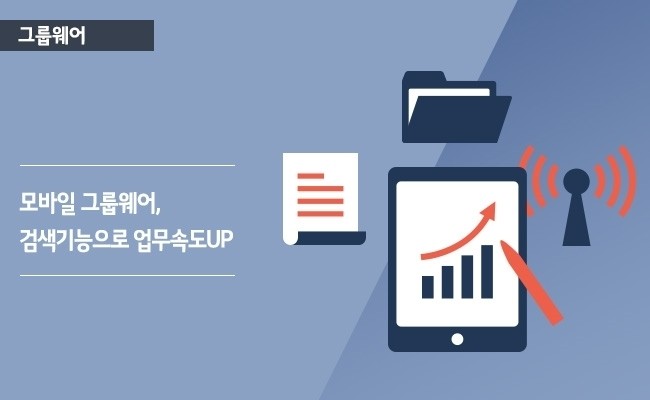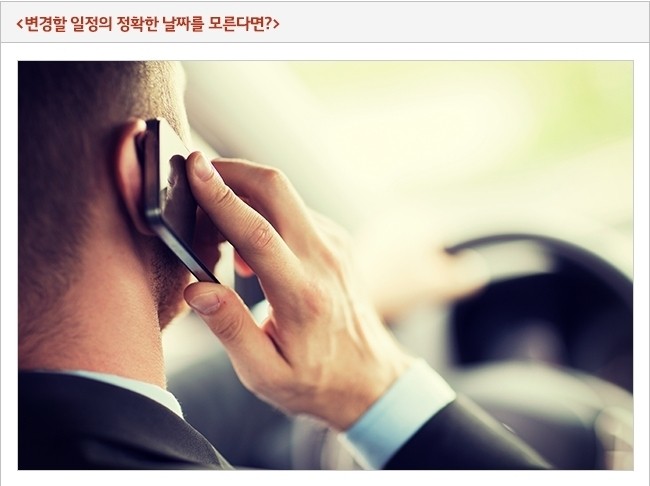모바일, 일정검색기능
[A to Z] 모바일 그룹웨어, 일정검색기능으로 업무처리 속도UP
사무실 안에서 업무를 볼 때는 PC를 통해 처리할 수 있지만 밖에서는 다른 방법을 사용해야 하는데요. 예를 들어 다음과 같은 상황에선 어떻게 해야 할까요?
외근 중이던 장그래 사원에게 갑자기 전화가 걸려옵니다.
"여보세요."
"장그래 사원님 안녕하세요. 무한상사 이지은 대리입니다."
"네, 대리님. 안녕하세요."
"다름이 아니라 이번 달에 저희 첫 미팅 있잖아요?"
"예. 1월에 첫 미팅 잡혀있습니다."
"1월 말고 그 다음 미팅 있잖아요? 제가 날짜는 지금 잘 생각나지 않는데. 아무튼 그 미팅을 한 달 정도 당겨야 할 것 같아서요."
"예, 알겠습니다. 그렇게 일정 조정하겠습니다."
모바일 그룹웨어 접속
유플러스 모바일 그룹웨어를 실행하면 다음과 같은 화면을 볼 수 있는데요. 7가지 카테고리 중 일정관리로 이동합니다.
일정화면으로 들어가보면 위와 같이 뜨는데요. 오늘은 등록된 일정이 없으므로 아무 것도 나오지 않습니다.
일단, 월간일정을 눌러 이동합니다.
월간일정으로 들어가면 달력 형태로 된 화면이 나옵니다. 18일, 19일, 20일에 1이라는 숫자가 보입니다. 해당 일에 등록된 일정이 1개 존재한다는 표시인데요.
정확한 날짜는 모르지만 변경해야 할 일정을 찾아보도록 하겠습니다. 앱 화면 우측 상단에 보이는 일정검색을 눌러 이동합니다.
일정검색으로 이동하면 검색어 창이 보이는데요. 꼭 알아두셔야 할 게 있습니다. 검색은 등록된 일정의 제목으로만 가능하며, 날짜를 입력하는 경우에는 검색이 되지 않습니다.
앞서 나온 장그래 사원과 무한상사 이지은 대리의 통화 내용을 보셔서 아시겠지만, 무한상사와의 미팅 일정이 변경됐으므로 무한상사라는 이름으로 검색합니다.
무한상사라고 검색하자 2개의 일정이 나왔습니다. 보시면 1월 20일과 6월 16일 두 개가 보입니다. 정확한 날짜를 알 수 없던 무한상사와의 미팅이 6월 16일에 있었다는 사실을 알 수 있습니다.
이렇게 날짜를 모르더라도 일일이 찾아볼 필요 없이 검색 한 번으로 찾을 수 있으니 업무처리 속도도 당연히 올라가겠죠?
6월 16일 날짜를 누르면 일정에 대한 정보가 나오는데요. 여기서 수정을 누릅니다.
수정을 누르면 다음과 같은 화면이 나옵니다. 날짜를 조정하기 위해 시작일과 종료일을 변경할 날짜로 바꾸면 됩니다.
변경이 끝나면 수정 버튼을 눌러 줍니다. 그 뒤 확인 버튼을 눌러주면 성공적으로 저장되었다는 문구가 나옵니다.
보시다시피 6월 16일 일정이 5월 16일로 변경된 것을 확인 할 수 있습니다.
이처럼 사무실 밖에서 급하게 일정을 변경해야 할 경우 모바일 그룹웨어를 사용하여 손쉽게 등록된 일정을 검색하고, 수정할 수 있는 방법을 알아봤습니다. 자세히 하나하나 나누어 설명 했기 때문에 과정이 길어 보일 수 있지만 실제 사용해보시면 상당히 짧은 시간에 업무처리가 가능합니다.
사무실 밖에서 갑작스러운 일정 변경이 있더라도, 설사 정확한 날짜를 모른다고 해도 모바일 그룹웨어를 사용하면 빠르게 해결하여 업무처리 속도를 UP 시킬 수 있습니다.